Cómo instalar Fusion Repository en tu Kodi
Estás buscando ITV en tu Kodi? Bueno, no lo encontrarás en el repositorio oficial de Kodi, eso es seguro. Estuve en su lugar hace un tiempo, y encontré el repositorio perfecto que incluye no solo ITV pero también BBC iPlayer. Sí, eso es increíble, lo sé. Se llama Fusión. ¿Los emocioné a todos? Pues bien, ¿te muestro Cómo instalar Fusion Repository en Kodi? Vamonos.
Cómo instalar Fusion en Kodi
Dé el primer paso: instale la aplicación Kodi
Si aún no ha instalado Kodi en su dispositivo de transmisión. Sigue una de las guías a continuación. En caso de que ya haya configurado la aplicación, puede pasar directamente al siguiente paso.
- Instalar Kodi en FireStick.
- Cómo configurar Kodi en Chromecast
- Instalar Kodi en PC.
- Configurar Kodi en Mac.
Cómo instalar Fusion en Kodi: una guía simple
Configurar Fusion en Kodi no es tan difícil. Lo que necesita es la guía correcta para ayudarlo. Siga estos pasos para instalar Fusion en Kodi.
- Antes de que puedas hacer algo, Las fuentes desconocidas deben estar habilitadas. Por lo tanto, vaya a Configuración presionando Icono en forma de engranaje y directo a Ajustes del sistema.
- Ahora, desliza el botón al lado de Fuentes desconocidas.
- Recibirá una notificación de advertencia. Haga clic en Sí y continúe.
- Es hora de instalar el repositorio de terceros, Fusion. Navegue hasta llegar al Administrador de archivos.
- Haga doble clic en la sección Agregar fuente.
- Después de eso, debe enviar una URL válida para que la instalación funcione. Escribir “Http://fusion.tvaddons.co/”.
- Use un nombre para el archivo en el que siempre pueda recordar.
- Ahora de vuelta a la página principal. Haga clic en el icono Abrir cuadro al igual que en la imagen a continuación.
- Toque en Instalar desde archivo zip.
- ¿Ves Fusion? Haz doble clic en eso.
- Ahora puede acceder al contenido del repositorio de Fusion en su Kodi.
Obtenga ITV directamente del repositorio de Fusion
En las instrucciones a continuación, utilicé el Complemento ITV, pero también puede usar el mismo procedimiento para instalar otros complementos de video, incluidos BBC iPlayer, Disney Junior y más.
- Una vez que el Repositorio de Fusion esté listo para usarse, haga clic en “Kodi-Repos”.
- Luego elige el Archivo de Inglés seguido por “Repository.Catchup4kodi-.1.4.zip”.
- En el momento en que haga clic en eso, recibirá una notificación que indica que LittleWIz Repo está habilitado.
- ¿Qué hacer a continuación? Ir Complementos y navegar a Instalar desde el repositorio.
- Es obvio. Seleccione Littlewiz Repo.
- Hacer clic Complementos de video y busca ITV.
- Instale el complemento ITV en su Kodi. Lo encontrarás en tu pantalla de inicio.
- Todo listo. Ahora sabe cómo instalar Fusion y complementos adicionales.
Kodi con una VPN?
No importa qué complemento consigas tener en tus manos, algunos de ellos ni siquiera funcionarán dependiendo de tu ubicación actual. Lo ves, Los complementos de Kodi están sujetos a restricciones geográficas. Eso significa que solo pueden ofrecer sus servicios en países específicos. Si desea obtener acceso completo a estos complementos, debes usar una VPN. Una herramienta de seguridad como esa puede alterar su paradero en línea y hacerte aparecer en un país diferente de tu elección. Eso ocurre de acuerdo con el servidor al que se conecta.
Todo lo que necesita hacer es conectarse a un servidor donde el complemento esté disponible, y listo, puede usarlo. Tome ITV por ejemplo; el canal solo está disponible en el Reino Unido. Por lo tanto, conéctese a un Servidor británico, y recibirás un Dirección IP del Reino Unido en lugar de tu uno ahora envuelto. Ahora, puede transmitir ITV sin tener que preocuparse por ser bloqueado.
Otra razón para usar una VPN es que la mayoría de ustedes tiene la costumbre de usar complementos no oficiales. Dichas opciones proporcionan contenido ilegal y con derechos de autor. Sin embargo, está obligado a preguntar; ¿Es legal Kodi? Bueno, en su forma intacta, sí, lo es. Pero cuando comienzas a usar complementos ilegales, puedes meterte en problemas. Incluso el La propia Premier League declaró que.
Si no desea recibir un aviso de infracción de derechos de autor, debe usar una VPN creíble como ExpressVPN con Kodi No estoy respaldando su decisión de usar contenido ilegal; Estoy aquí por una buena experiencia Kodi, eso es todo. También puede consultar otras VPN principales para Kodi a continuación.
Repositorio de Fusion: lo que obtendrá
En caso de que no sepas cómo Fusion va a mejorar tu experiencia Kodi, déjame iluminarte. Esto es lo que obtienes cuando instalas el Fusion Repository en tu Kodi:
Cómo instalar Fusion en Kodi?
Cada vez que Kodi actualiza su software, se vuelve más fácil de comprender. Sin embargo, por fácil que sea, algunos de ustedes podrían no estar tan interesados en la tecnología. Por eso estoy aquí para ayudar. Te he dado todo para saber Cómo instalar Fusion en Kodi. Ahora, si te encuentras con algún problema en el camino, asegúrate de contactarme en los comentarios a continuación. Estaré encantado de resolver lo que sea que estés pasando.




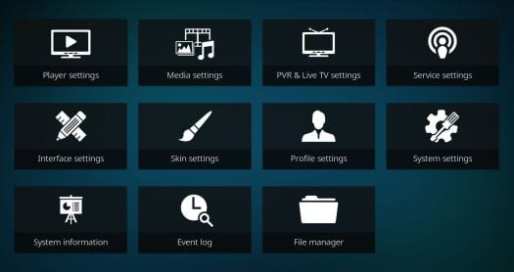
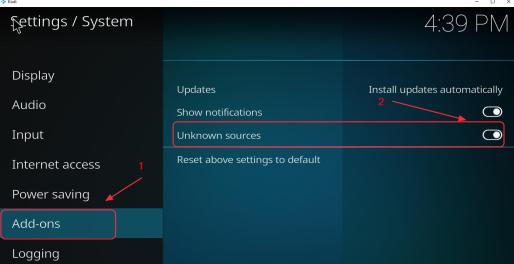
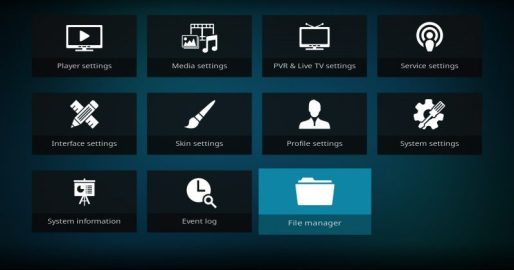
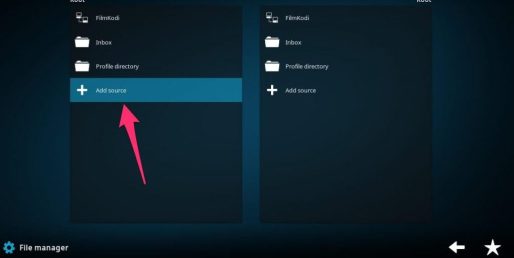
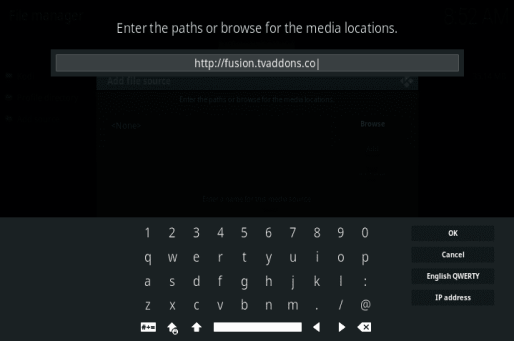
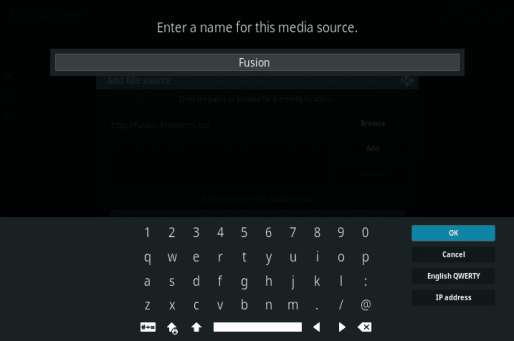
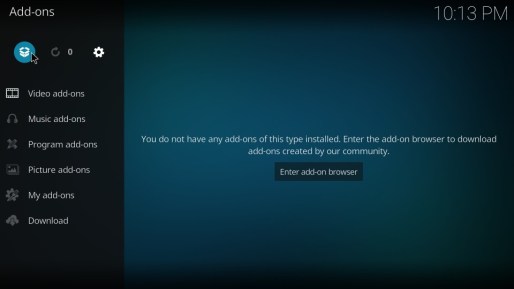
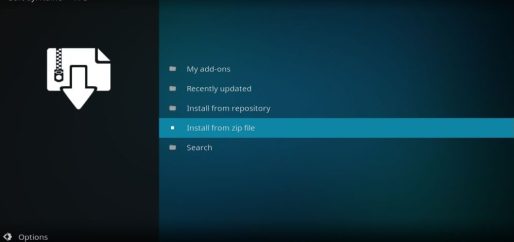
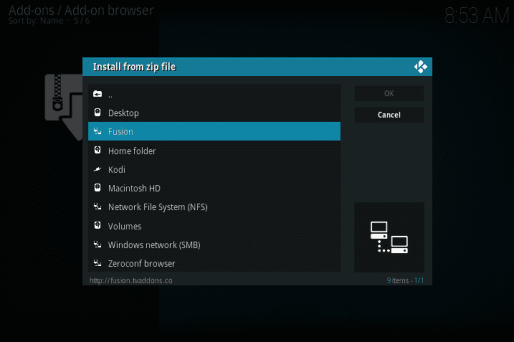
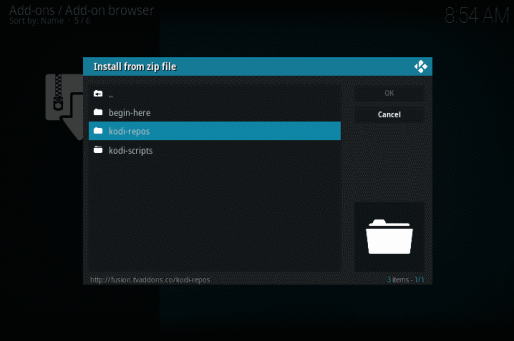
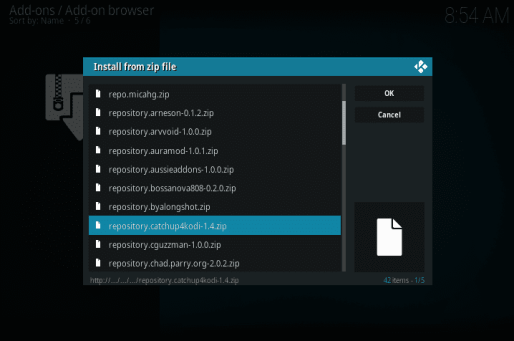
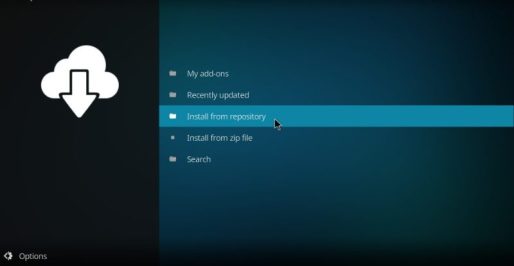
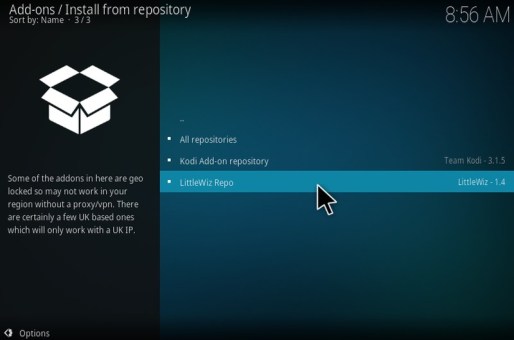
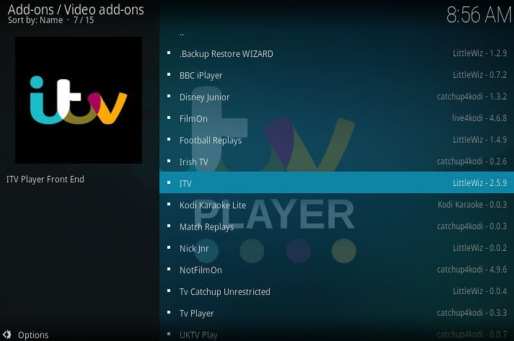
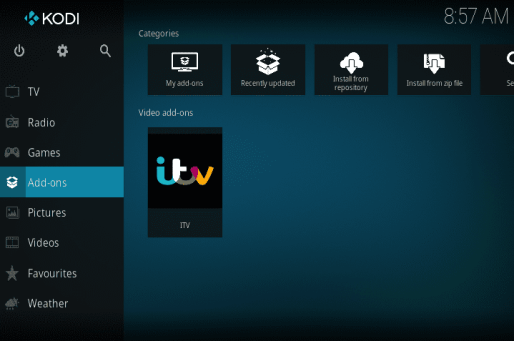
25.04.2023 @ 00:12
e protege su privacidad en línea y evita que su ISP o cualquier otra persona rastree su actividad en línea. Por lo tanto, si desea disfrutar de una experiencia de transmisión segura y sin restricciones, asegúrese de usar una VPN confiable junto con Kodi.
En resumen, si está buscando ITV y otros complementos de video en Kodi, el repositorio de Fusion es la solución perfecta. Siga los pasos mencionados anteriormente para instalar Fusion en Kodi y obtener acceso a una amplia gama de complementos de video, incluido ITV. Además, no olvide usar una VPN para desbloquear contenido geográficamente restringido y proteger su privacidad en línea. ¡Disfruta de la transmisión sin restricciones!